在一个PDF文档中,页面的内容可能会很大,我们在某些场景下可能只想保留页面的部分内容,比如只保留上半部分或者下半部分,还有时候页面出现了多余的边框,我们可能需要将这些多余边框去除的场景。那今天就给大家介绍一种方法,可以对PDF文档的页面进行裁剪操作。
在PDF当中一个页面可能只有部分区域的内容是有用的,也有可能页面四周有很多的空白区域,我们需要将这些区域的内容去掉,因此我们就需要对PDF文档的页面进行裁剪操作。今天就给大家介绍一种高效的方法,可以快速的对PDF文档的指定页面或者所有页面进行裁剪操作。支持批量处理,大量的 PDF 文档都可以一次性操作。
效果预览
处理前:
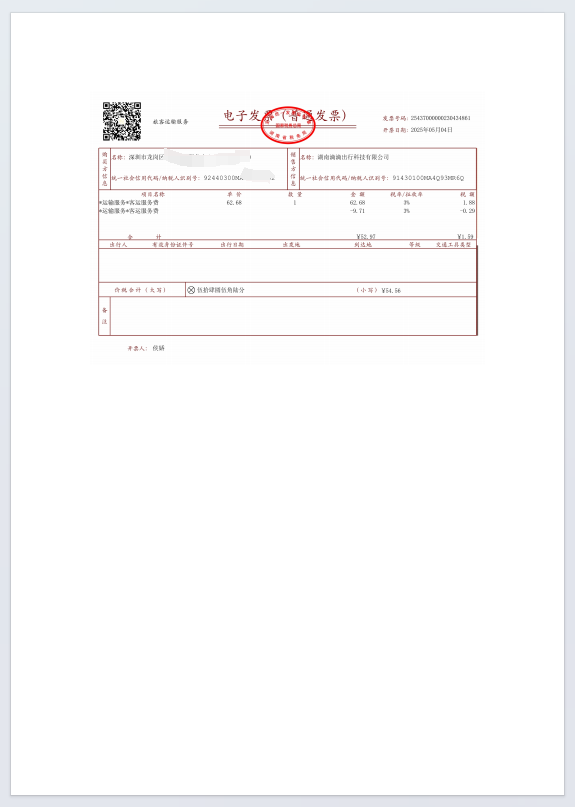
处理后:
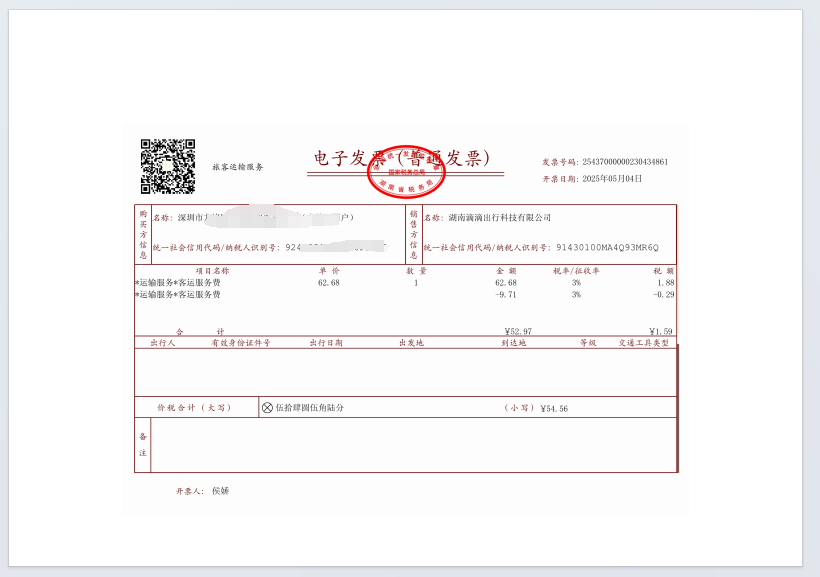
操作步骤
1、打开「鹰迅批量处理工具箱」,左侧选择「PDF工具」,右侧在页面处理分类中选择「PDF 页面裁剪」的功能。
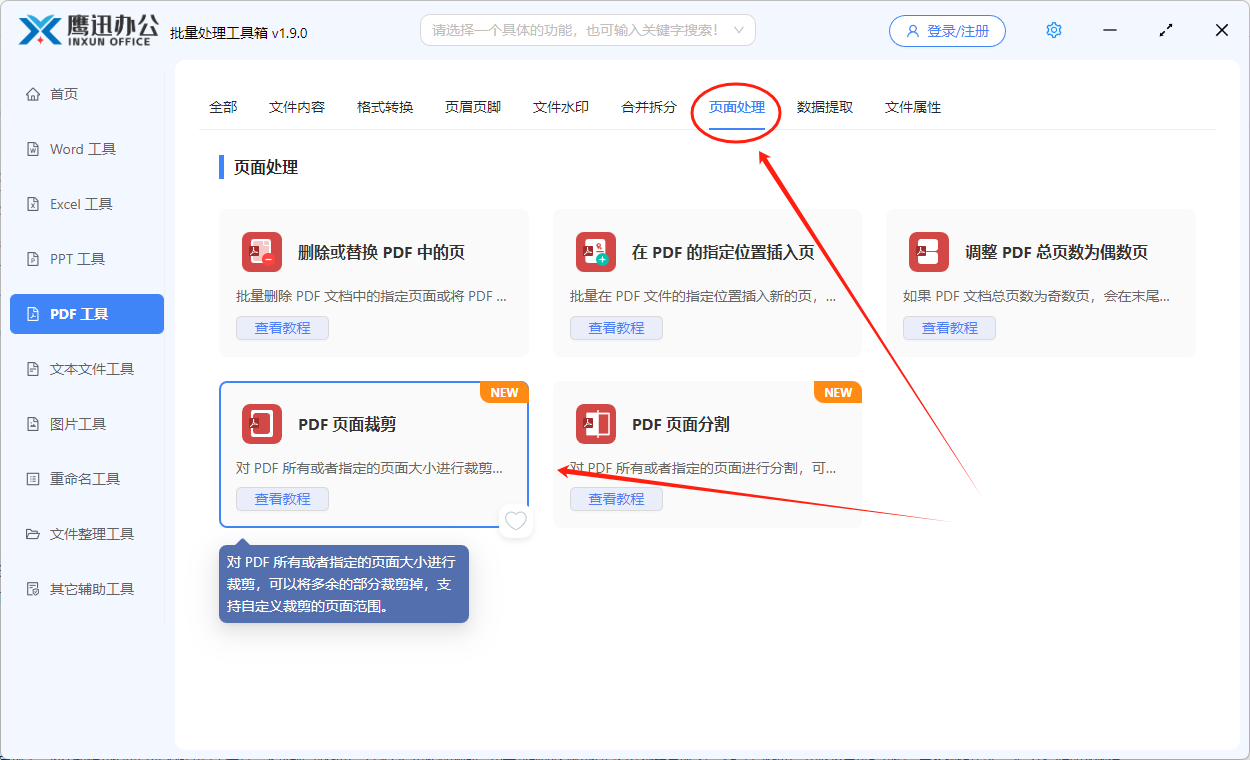
2、选择多个需要进行裁剪的 PDF 文档。
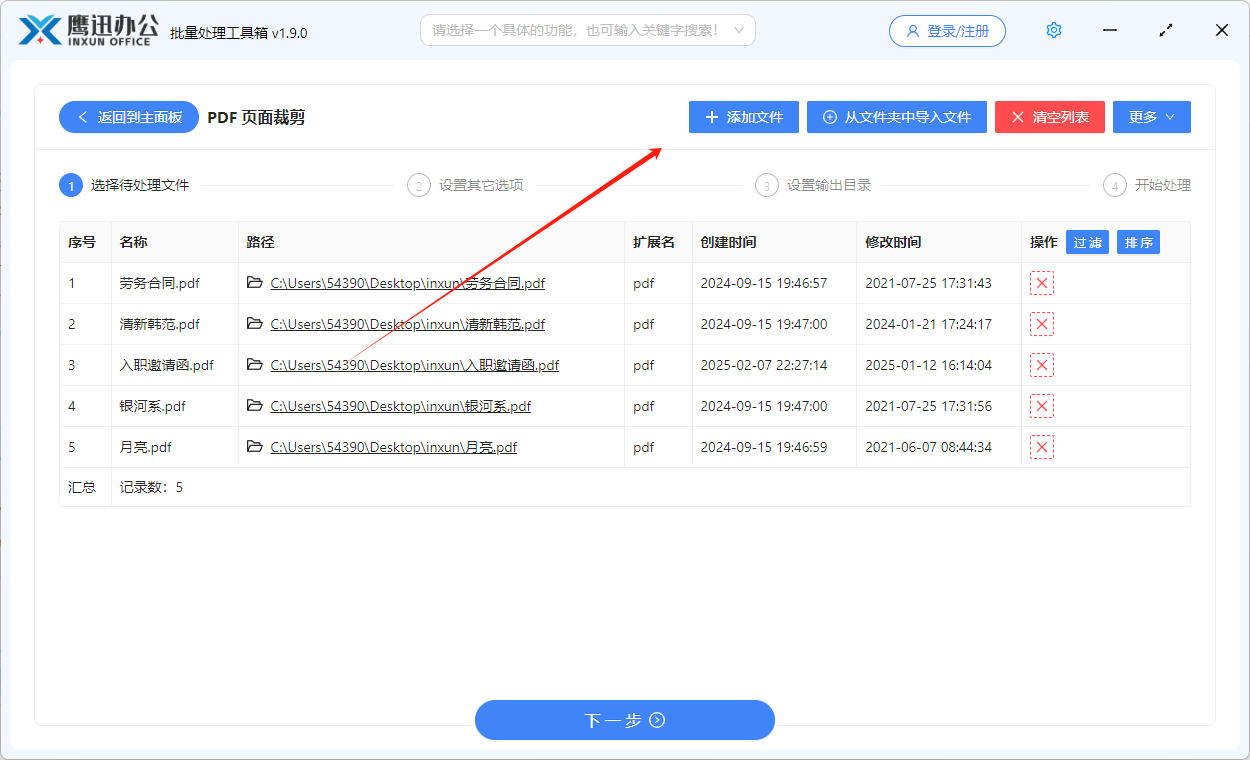
3、设置裁剪的选项。
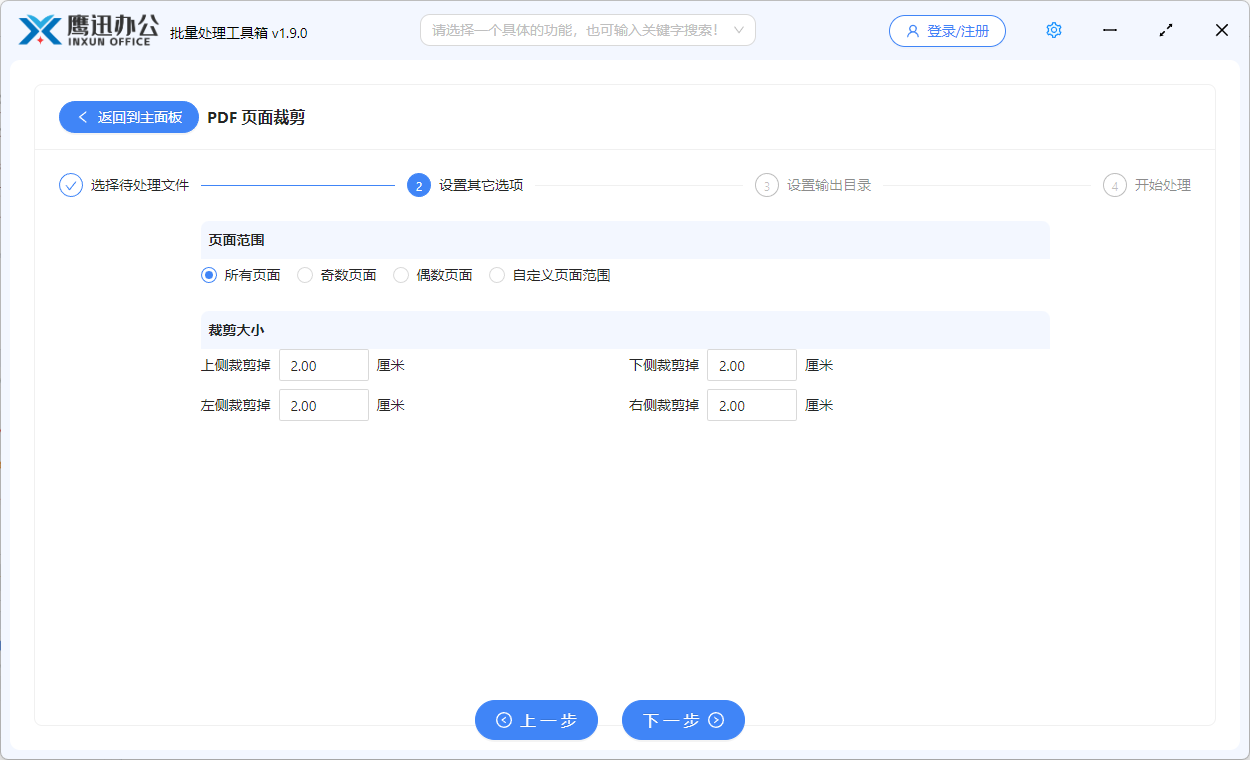
这里支持对所有页面进行裁剪,也可以支持纸裁剪偶数页或者奇数页,也可以支持裁剪指定的页面范围。
在裁剪的时候,可以将上面部分裁剪掉,也可以将下面或者左侧、右侧部分裁剪掉,大家可以根据自己的需要进行设置和选择。
4、设置输出目录。
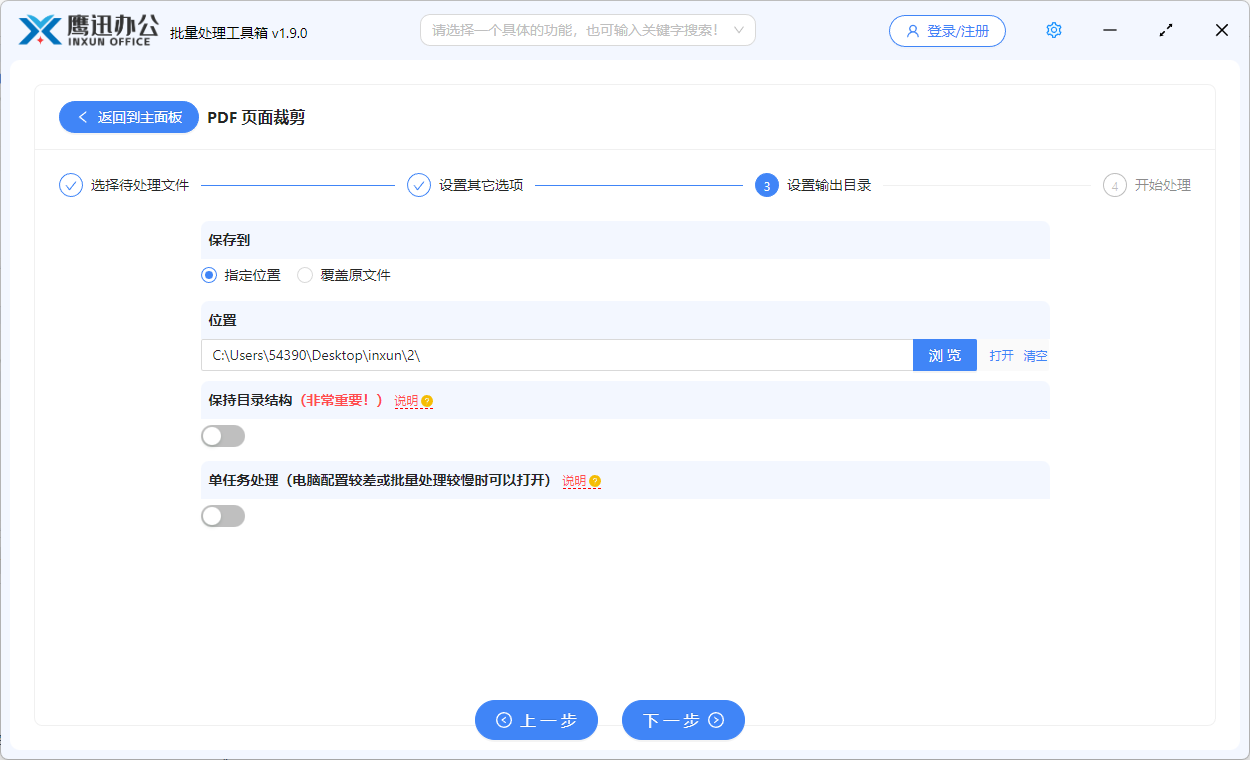
5、页面裁剪完成。
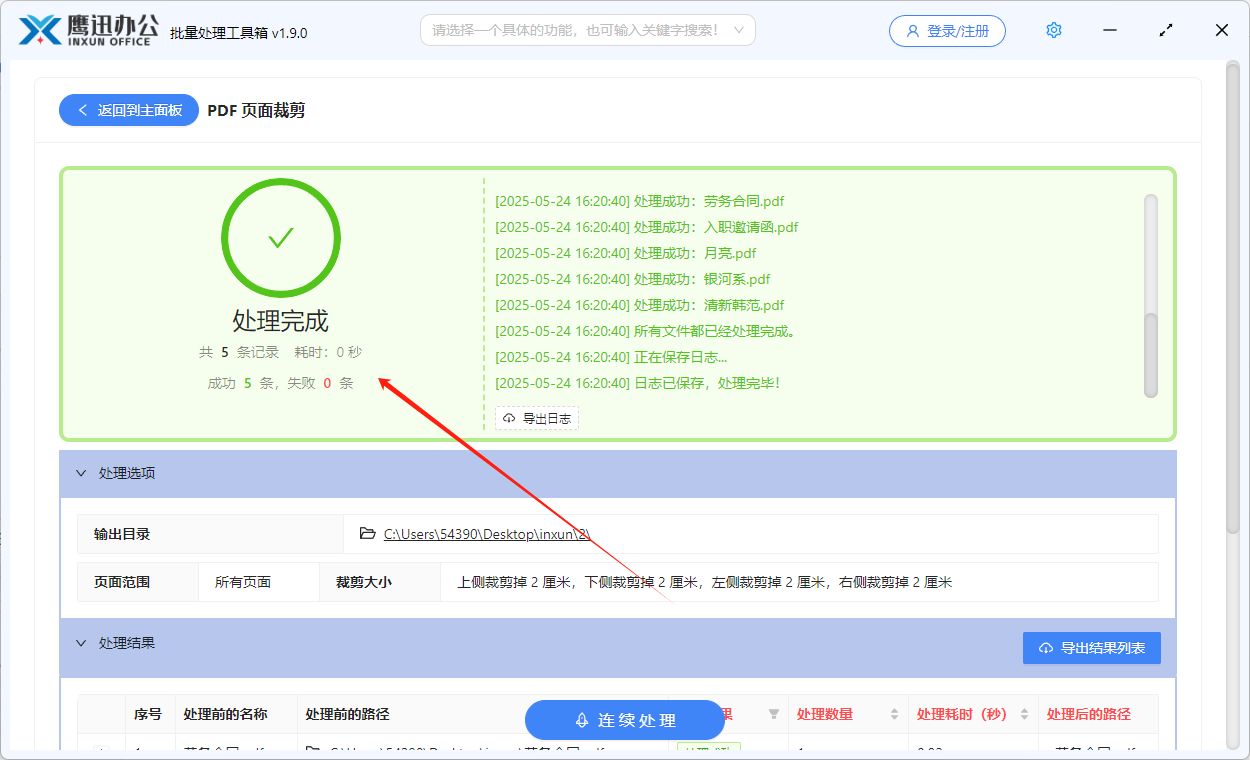
到这里我们选择的所有PDF文档都已经被裁剪完成了,这个时候我们可以进入输出目录查看一下裁剪后的效果。符不符合我们的预期。由于裁剪的区域我们只有在处理完成之后才能看到效果,因此这里可能我们需要多操作几次,到一个合适的参数值。
整个过程我们可以看到,并没有太多人工重复的操,基本上都是交给软件来帮我们完成的。那么大家日后再碰到需要对PDF文档页面进行裁剪的时候,就来试试这个方法吧。